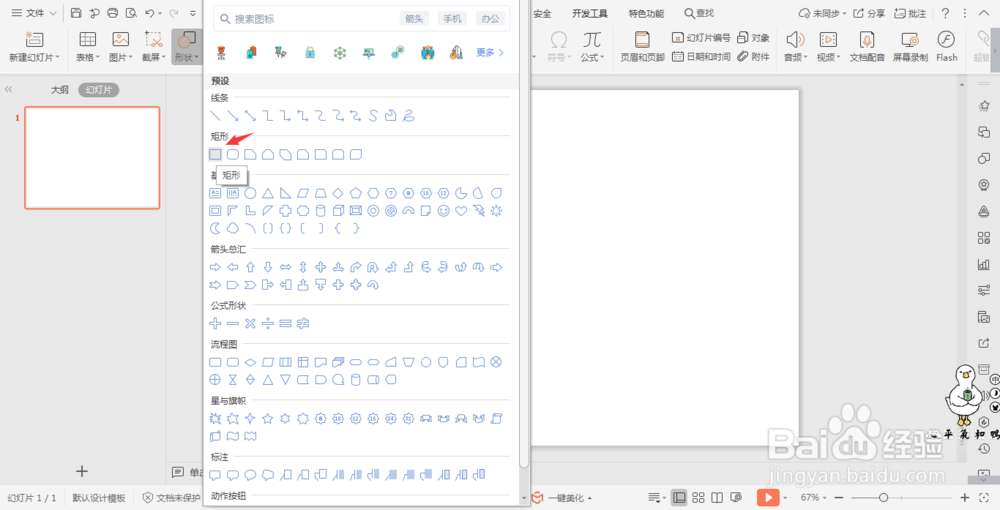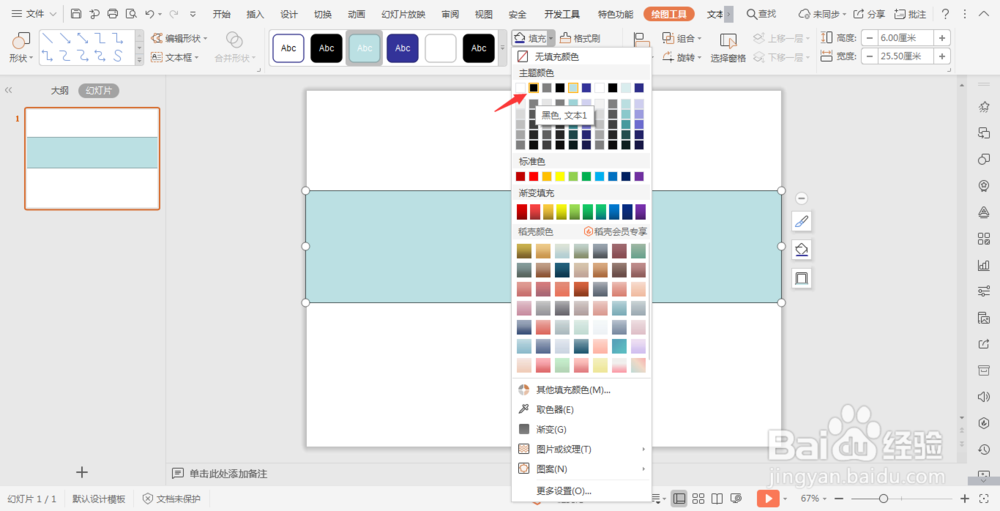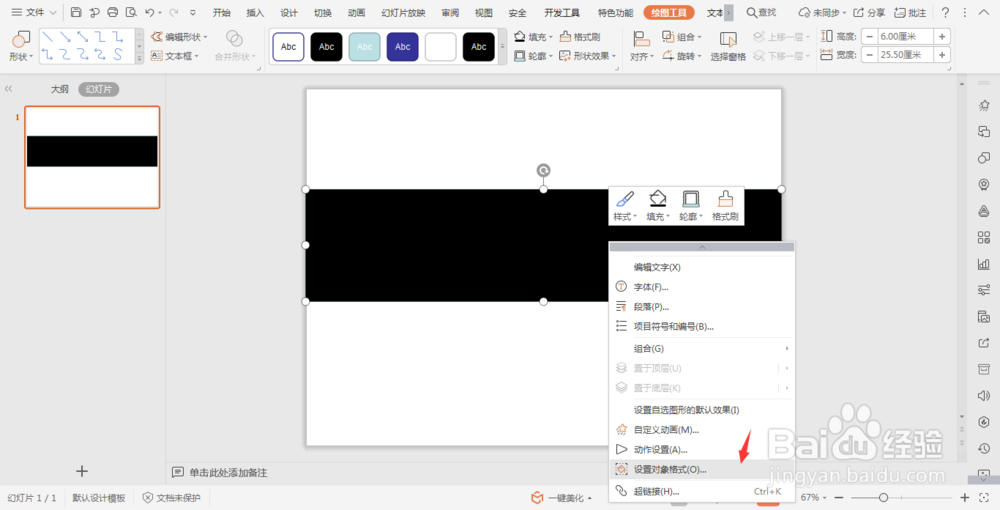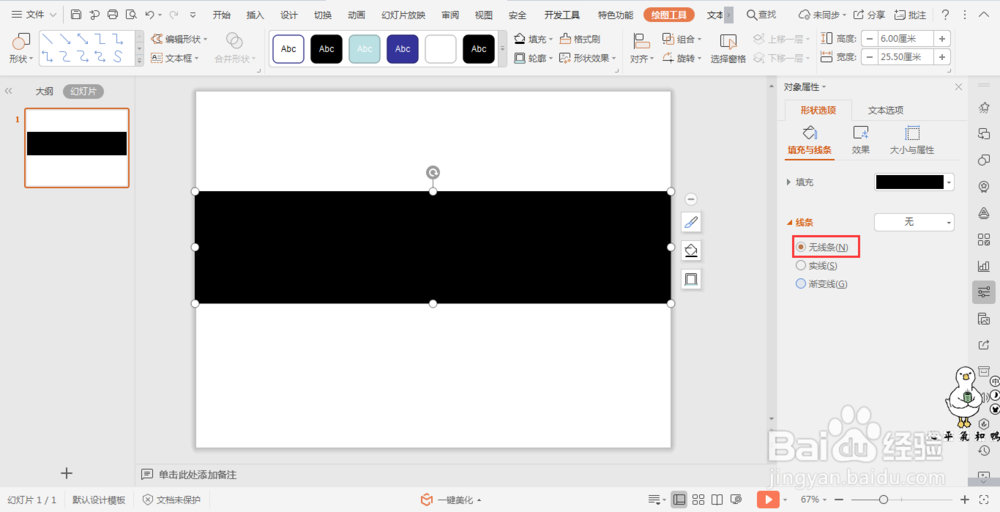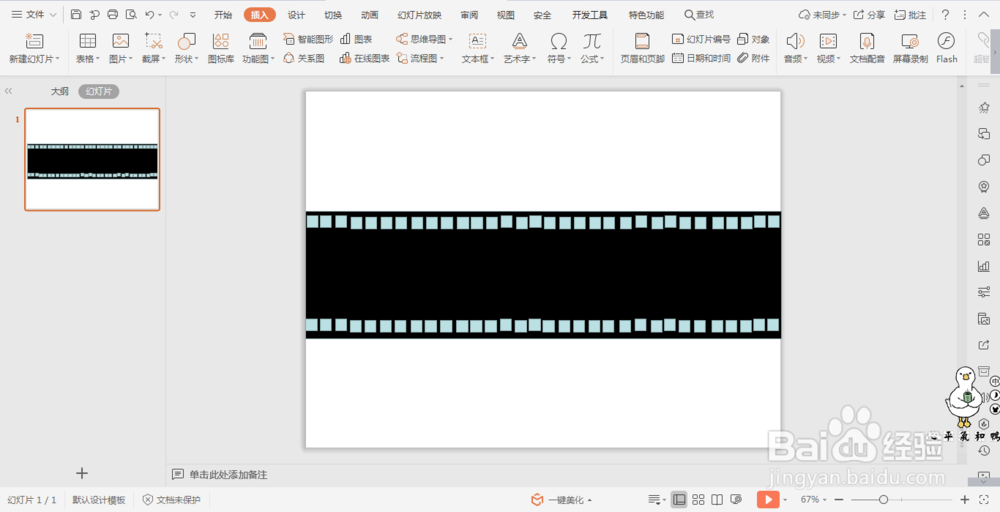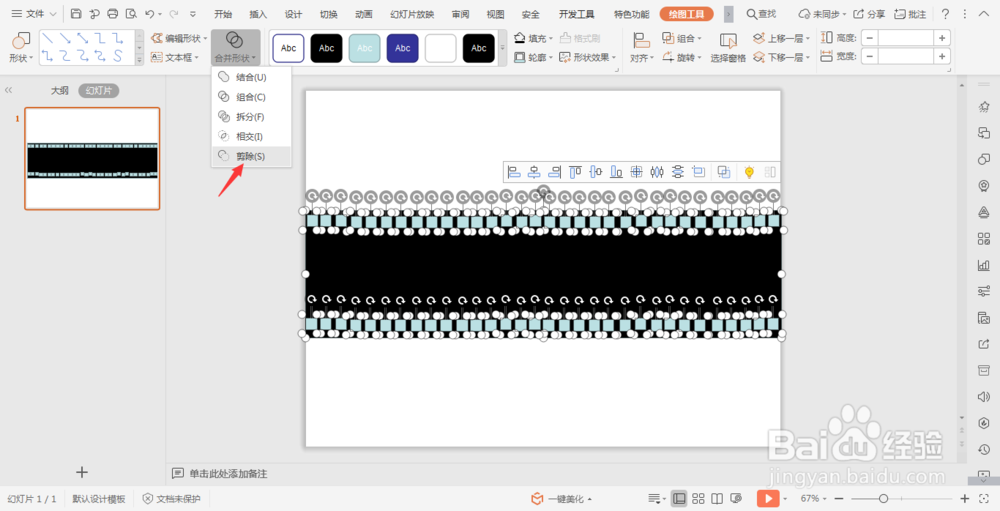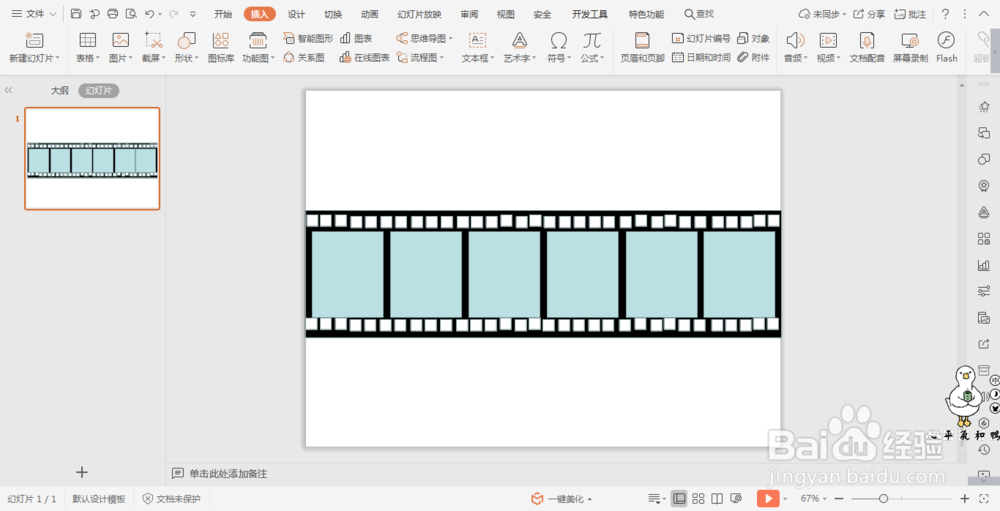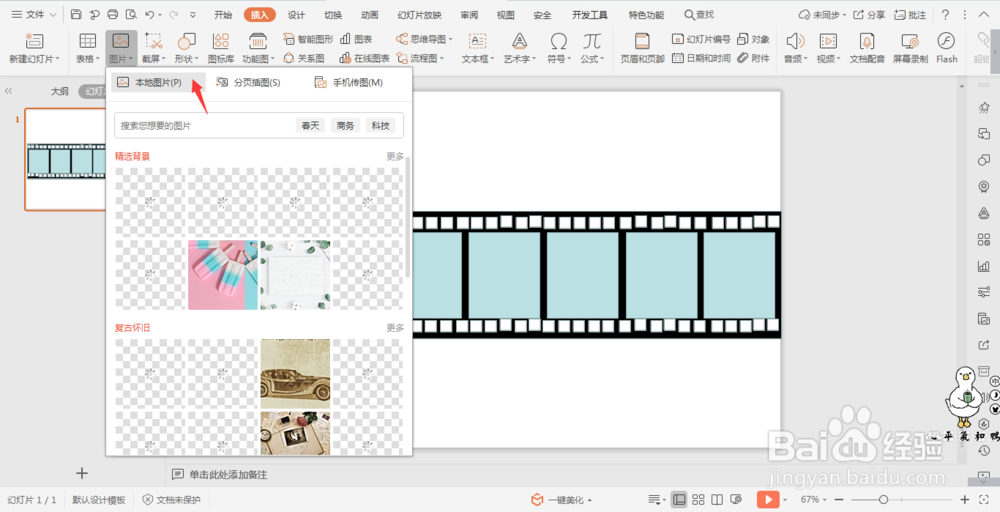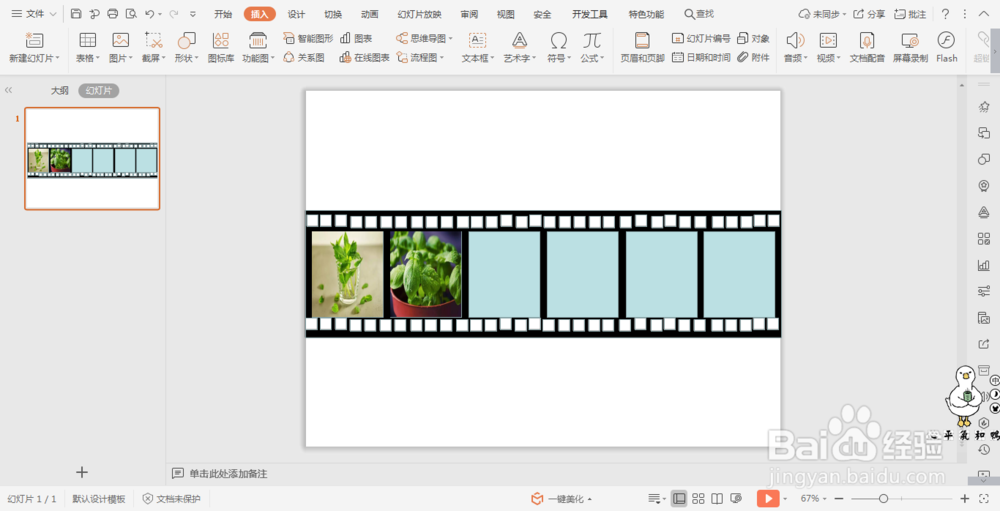wpsPPT中制作电影胶片效果
1、在插入选项卡中点击形状,选择其中的矩形,在页面上绘制出一个矩形。
2、选中矩形,在绘图工具选项卡中点击填充,颜色选择黑色。
3、鼠标右键“设置对象格式”,在右侧的属性设置窗格中,选择形状选项,在线条中勾选“无线条”。
4、在矩形的上下两侧插入一些大小相等的矩形,并使矩形对齐。
5、按住ctrl键,先选中大矩形,再选中所有的小矩形,在绘图工具中点击“合并形状”,选择下拉菜单中的“剪除”。
6、在矩形中间插入大小相等的矩形,设置无边框。
7、在插入选项卡点击图片,选择本地图片,插入准备好的图片,把图片拖动到矩形框中。
8、这样电影胶片的图片效果就制作出来了,除了添加图片外,还可以添加视频。
声明:本网站引用、摘录或转载内容仅供网站访问者交流或参考,不代表本站立场,如存在版权或非法内容,请联系站长删除,联系邮箱:site.kefu@qq.com。
阅读量:34
阅读量:77
阅读量:48
阅读量:64
阅读量:49